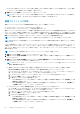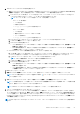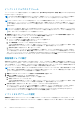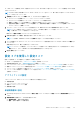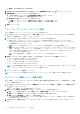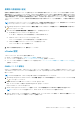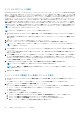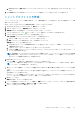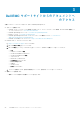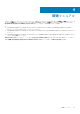Setup Guide
4. ホストルート で、次のいずれかの手順を実行します。
● 使用する Active Directory 用にホストの設定および有効化が Active Directory ですでに行われている場合は、Active Directory
を使用する を選択し、以下の手順を実行します。それ以外の場合は、ホスト資格情報 を設定します。
a. Active Directory の ユーザー名 に、ユーザー名を入力します。ユーザー名は、ドメイン\ユーザー名 かユーザー名@ドメイ
ンのいずれかの形式で入力してください。ユーザー名は 256 文字に制限されています。
メモ: ホストユーザー名とドメインの制限については、下記を参照してください。
ホストユーザー名の要件:
○ 1~64 文字長
○ 印刷不可の文字なし
○ " / \ [ ] : ; | = , + * ? < > @ などの無効な文字なし
ホストドメイン要件:
○ 1~64 文字長
○ 最初の文字はアルファベットであることが必須
○ スペースは使用不可
○ " / \ [ ] : ; | = , + * ? < > @ などの無効な文字なし
b. Active Directory の パスワード にパスワードを入力します。パスワードは 127 文字に制限されています。
c. パスワードの 確認 にパスワード をもう一度入力します。
d. 次のいずれかの手順を実行します。
○ ホスト証明書をダウンロードおよび保存して、今後すべての接続でその証明書の検証を行うには、証明書チェックを
有効にする を選択します。
○ iDRAC 証明書を保存せず、今後すべての接続で iDRAC 証明書チェックを実行しないようにするには、証明書チェッ
クを有効にする チェックボックスのチェックを外します。
● Active Directory なしでホスト資格情報を設定するには、次のタスクを実行します。
a. ユーザー名 にあるユーザー名は root です。これはデフォルトのユーザー名で、変更することはできませんが、Active
Directory が設定されている場合、root に限らず任意の Active Directory ユーザー名を選択することができます。
b. パスワード にパスワードを入力します。パスワードは 127 文字に制限されています。
メモ: OMSA の資格情報は、ESXi ホストに使われる資格情報と同じです。
c. パスワードの 確認 にパスワード をもう一度入力します。
d. 次のいずれかの手順を実行します。
○ ホスト証明書をダウンロードおよび保存して、今後すべての接続でその証明書の検証を行うには、証明書チェックを
有効にする を選択します。
○ ホスト証明書を保存せず、今後すべての接続で iDRAC 証明書チェックを実行しないようにするには、証明書チェッ
クを有効にする チェックボックスのチェックを外します。
5. Next(次へ) をクリックします。
6. 接続プロファイルの関連ホスト ダイアログボックスで、接続プロファイルのホストを選択して OK をクリックします。
メモ: ESXi 6.5 以降を実行しているホストを選択する場合は、 アイコンをクリックして、すべてのホスト上の WBEM サ
ービスを有効にします。
7. 接続プロファイルをテストするには、1 台または複数のホスト を選択し、次に接続性テスト をクリックします。
メモ: この手順は任意です。この手順で、ホストおよび iDRAC の資格情報が正しいかどうかを確認します。この手順は任意
ですが、接続プロファイルをテストすることをお勧めします。
メモ: WBEM サービスが ESXi 6.5 以降のホストで無効になっていると、テスト接続は失敗します。
8. プロファイルの作成を完了するには、次へ をクリックします。
次へ をクリックすると、ウィザードに入力した詳細情報はすべて保存され、ウィザードから変更できなくなります。設定ウィ
ザードで設定を完了した後であれば、管理 > プロファイル の 接続プロファイル ページで、この vCenter の詳細情報の接続プロ
ファイルを変更したり、追加で作成したりすることができます。Dell.com/support/manuals で入手可能な『OpenManage
Integration for VMware vCenter User’s Guide』(OpenManage Integration for VMware vCenter ユーザーズガイド)の「接続プロファ
イルの変更」を参照してください。
メモ: iDRAC Express または Enterprise カードがないサーバでは、このシステムに該当しないという iDRAC テスト接続の結果が
出ます。
VMware vCenter 用のアプライアンスの設定 21